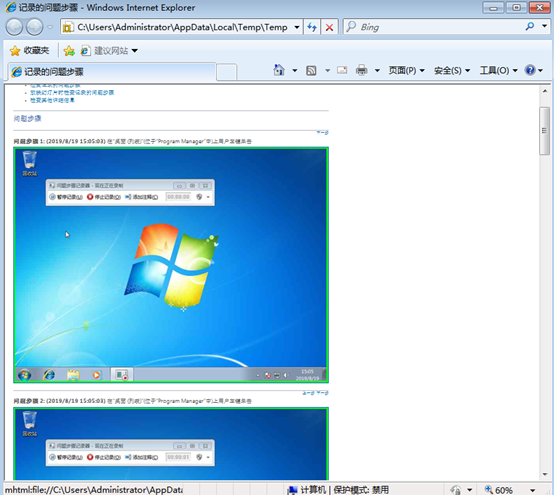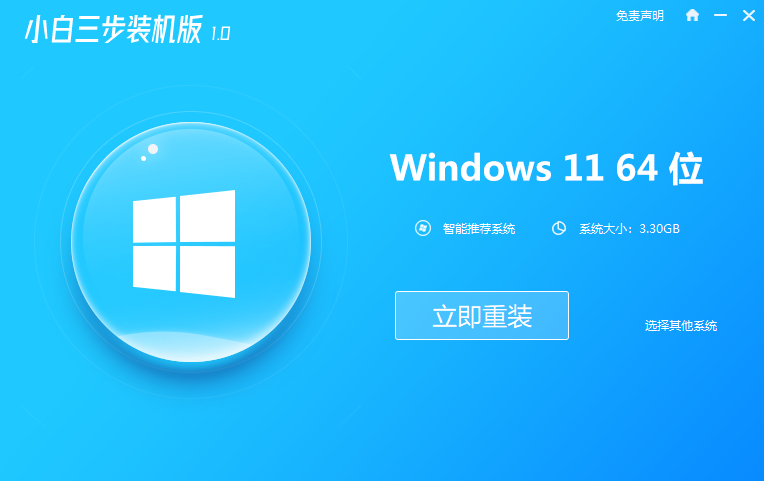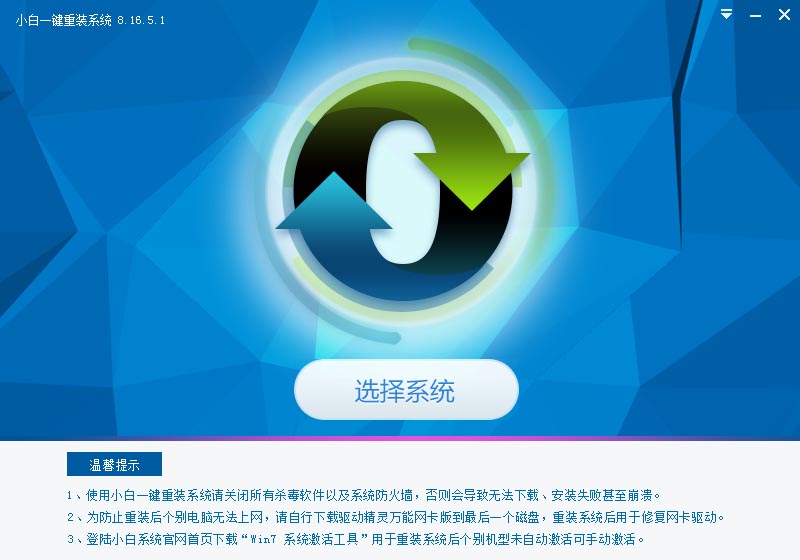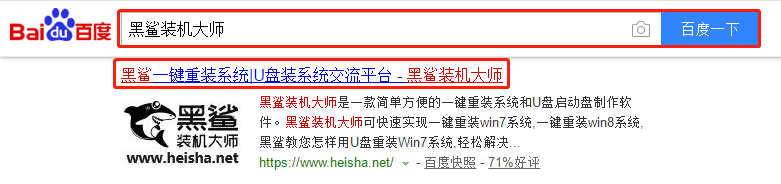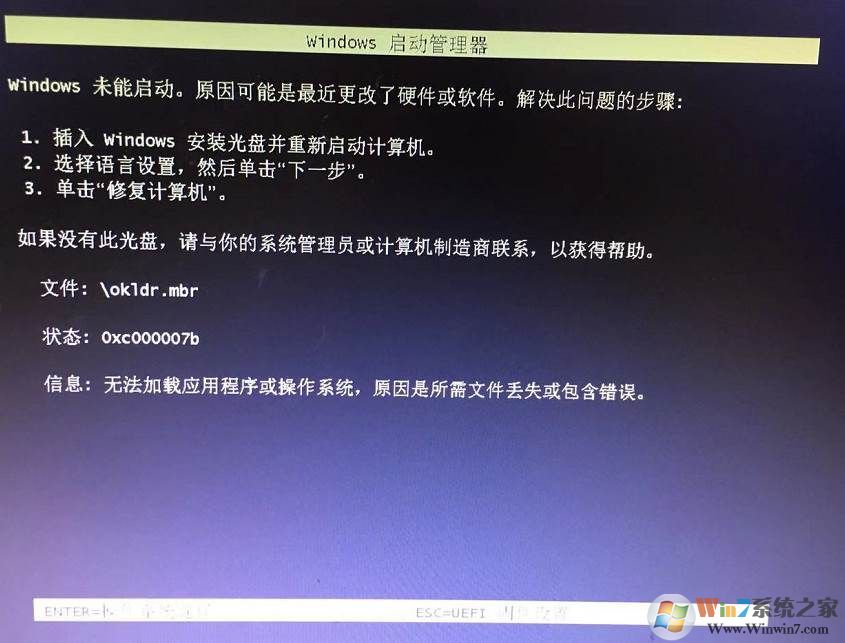win7操作系统中如何使用自带的录制功能进行录像
- 编辑:飞飞系统
- 时间:2024-03-27
一般我们在录制的时候都会选择使用第三方软件。其实win7系统也有自带的录音功能,只不过不是音频模式下播放的。今天小编就来讲解一下win7系统内置的屏幕录制功能如何使用。
具体步骤:
1、同时按下键盘上的“win”+“R”键,在弹出的运行窗口中输入命令“psr.exe”,点击“确定”。此时,问题步骤记录器界面会打开。
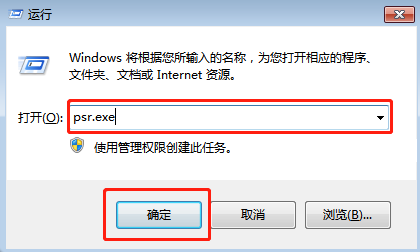
2. 单击“开始录音”按钮,电脑将开始录音。

3、如果想中途停止录音,可以点击“暂停录音”前面的按钮,它会变成一个三角形。如果您不想继续录制,只需单击“停止录制”即可。

4、点击“停止录制”后,点击最右侧的下拉选项,找到“设置”并进入。
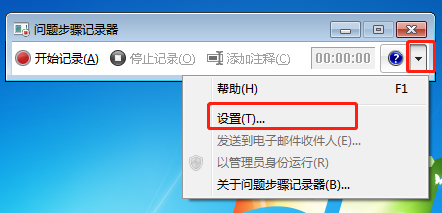
5、此时点击“浏览”选择文件的输出位置。编辑器选择保存到桌面,最后点击“确定”。
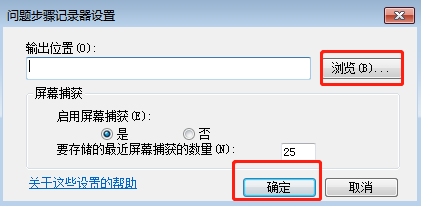
6.返回桌面可以看到录制的文件是一个压缩包。解压后,你会发现它是一个mhtml文档。
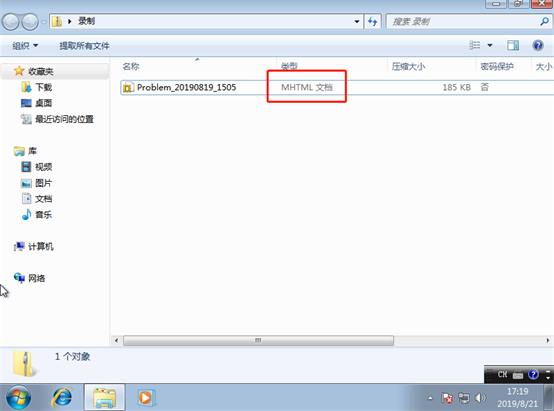
双击打开文档后,你会发现我们所做的每一步都是直接截图记录的。和第三方软件录制有区别吗?